Windows-Tipp: Boot-Probleme finden und lösen
Die Ereignisanzeige ist ein Windows-Hilfsprogramm, das Systemmeldungen erfasst und auflistet. Wir zeigen Ihnen, wie Sie mit Hilfe dieses Tools Probleme beim Bootvorgang aufspüren.
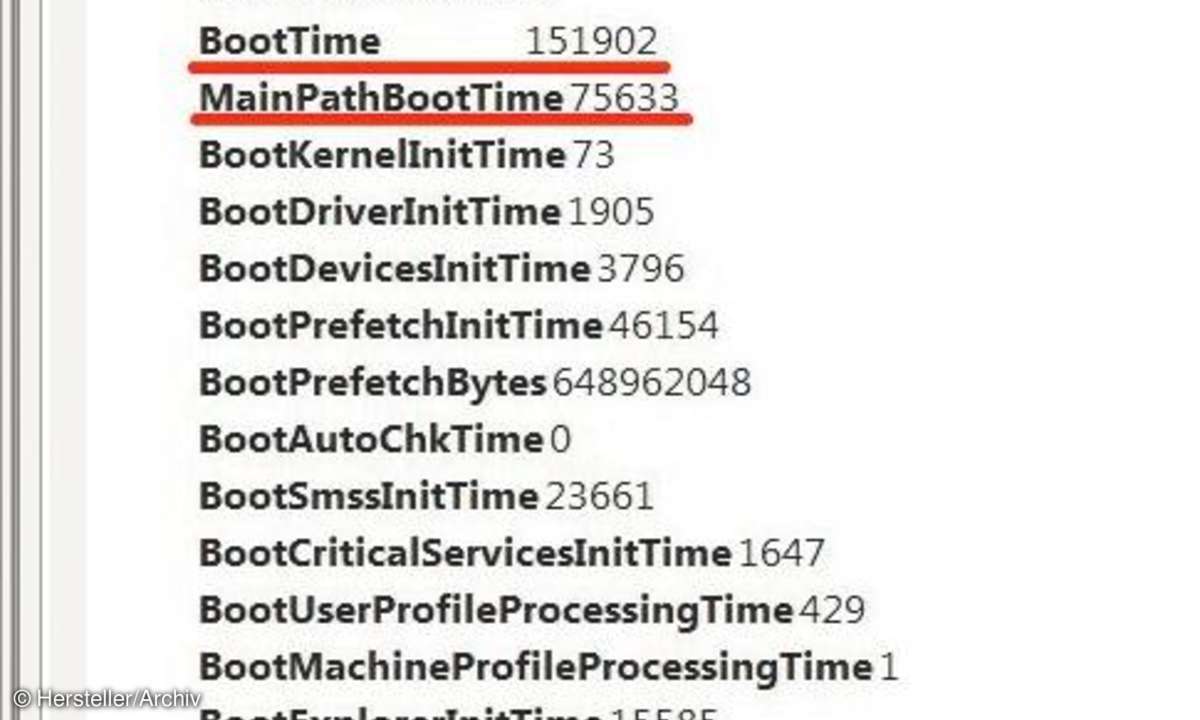
Schritt 1: Ereignisanzeige starten Sie finden das Programm unter Start/Systemsteuerung/System und Sicherheit/Verwaltung. Starten Sie die Ereignisanzeige, und öffnen Sie im Fenster ganz links den Zweig Anwendungs- und Dienstprotokolle/Microsoft/Windows/Diagnostics-Performance/Betriebsbereit. Hier ...
Schritt 1: Ereignisanzeige starten
Sie finden das Programm unter Start/Systemsteuerung/System und Sicherheit/Verwaltung. Starten Sie die Ereignisanzeige, und öffnen Sie im Fenster ganz links den Zweig Anwendungs- und Dienstprotokolle/Microsoft/Windows/Diagnostics-Performance/Betriebsbereit. Hier liegen unter anderem alle Warnungen und Fehlermeldungen, die den Windows-Start betreffen. Klicken Sie im Fenster in der Mitte oben auf die Spaltenüberschrift Ereignis-ID. Damit wird diese Spalte nach Nummern sortiert. Die für den Bootvorgang relevanten Ereignis-IDs liegen im Bereich zwischen 100 und 110.
Schritt 2: Benutzerdefienierte Ansicht erstellen
Am einfachsten werten Sie die zahlreichen Meldungen mit einer Benutzerdefinierten Ansicht aus. Dazu klicken Sie im Fenster ganz rechts oben auf Benutzerdefinierte Ansicht erstellen. Lassen Sie in diesem Menü die Rubriken Protokolliert und Ereignisebene auf den Standardwerten. Aktivieren Sie die Option Per Protokoll und wählen Sie bei Protokolle: den Pfad Anwendungs- und Dienstprotokolle/Microsoft/Windows/Diagnostics-Performance/Betriebsbereit. Unter Ereignis-ID tragen Sie 100 ein. Klicken Sie danach auf OK und nennen Sie diese Ansicht Bootzeit.
Schritt 3: Protokoll ansehen
Nach dem Speichern finden Sie die soeben erstellte Ansicht im Baum auf der linken Seite unter Ereignisanzeige (Lokal)/Benutzerdefinierte Ansichten. Mit einem Klick darauf, zeigt Ihnen die Ereignisanzeige ein Protokoll aller Bootvorgänge mit den dazugehörigen Bootzeiten. Klicken Sie in der Mitte auf eine der Warnungen und wählen Sie im Fenster in der Mitte unten den Reiter Details.
Schritt 4: Bootzeit kontrollieren
Unter den angezeigten Werten interessiert vor allem BootTime, das ist die von Windows 7 gemessene Gesamtbootzeit. Teilen Sie den Wert durch 1000, und Sie bekommen die Zeit in Sekunden.
BootTime setzt sich zusammen aus MainPathBootTime, der Zeit von der ersten Anzeige des animierten Fortschrittsbalkens bis zum Erscheinen des Windows-Desktops, und BootPostBootTime. Letzteres ist die Zeit zwischen der ersten Anzeige des Desktops und der tatsächlichen Einsatzbereitschaft des Systems.
Schritt 5: Probleme beim Bootvorgang erkennen
Vergleichen Sie die Werte der einzelnen Systemstarts und achten Sie auf gravierende Verschlechterungen der Bootzeit. Will man den Gründen für lange Startzeiten auf den Grund gehen, legt man sich am besten eine zweite Ansicht an. Dafür werden dieselben Werte wie oben beschrieben verwendet. Lediglich für die Ereignis-ID tragen Sie den Bereich 101-110 ein. Nennen Sie die Ansicht Bootverzögerung. Ist dieser Filter aktiv, sehen Sie alle Warnungen und Fehlermeldungen zu Ereignissen, die das Booten verzögert haben.











